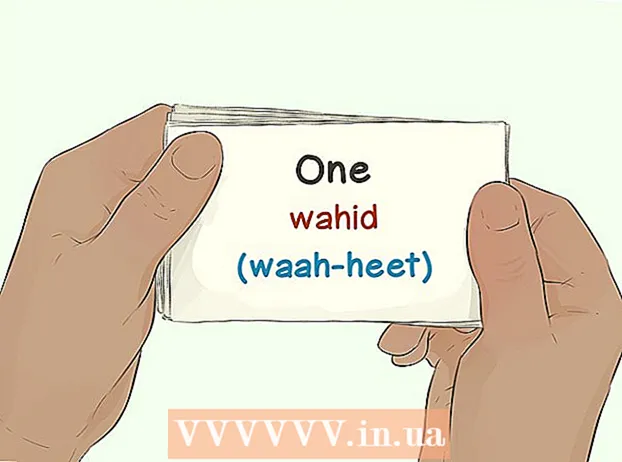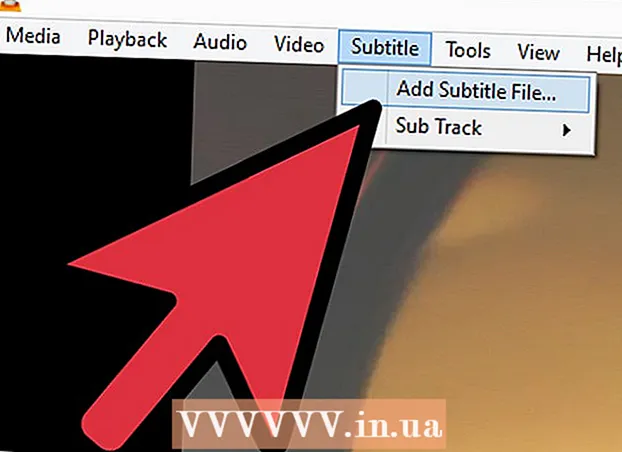ກະວີ:
Marcus Baldwin
ວັນທີຂອງການສ້າງ:
15 ມິຖຸນາ 2021
ວັນທີປັບປຸງ:
15 ເດືອນກັນຍາ 2024

ເນື້ອຫາ
- ຂັ້ນຕອນ
- ວິທີທີ່ 1 ຈາກທັງ4ົດ 4: Safari
- ວິທີທີ່ 2 ຈາກທັງ4ົດ 4: Chrome
- ວິທີທີ 3 ຈາກ 4: ປາໂລມາ
- ວິທີທີ່ 4 ຈາກ 4: Firefox
ບົດຄວາມນີ້ຈະສະແດງວິທີການລຶບປະຫວັດການຄົ້ນຫາຂອງເຈົ້າ, ລະຫັດຜ່ານທີ່ບັນທຶກໄວ້ແລະຂໍ້ມູນອື່ນ from ຈາກ browser ຂອງ iPhone.
ຂັ້ນຕອນ
ວິທີທີ່ 1 ຈາກທັງ4ົດ 4: Safari
 1 ເປີດແອັບການຕັ້ງຄ່າ. ໄອຄອນຂອງມັນແມ່ນເກຍສີເທົາ, ໂດຍປົກກະຕິແລ້ວພົບເຫັນຢູ່ໃນ ໜ້າ ຈໍຫຼັກຂອງ iPhone.
1 ເປີດແອັບການຕັ້ງຄ່າ. ໄອຄອນຂອງມັນແມ່ນເກຍສີເທົາ, ໂດຍປົກກະຕິແລ້ວພົບເຫັນຢູ່ໃນ ໜ້າ ຈໍຫຼັກຂອງ iPhone.  2 ເລື່ອນລົງ ໜ້າ ຈໍແລະແຕະ Safari. ໜ້າ ຈໍການຕັ້ງຄ່າຕ້ອງຖືກເລື່ອນລົງປະມານ ໜຶ່ງ ສ່ວນສາມ.
2 ເລື່ອນລົງ ໜ້າ ຈໍແລະແຕະ Safari. ໜ້າ ຈໍການຕັ້ງຄ່າຕ້ອງຖືກເລື່ອນລົງປະມານ ໜຶ່ງ ສ່ວນສາມ.  3 ເລື່ອນລົງ ໜ້າ ຈໍແລະແຕະລຶບປະຫວັດແລະຂໍ້ມູນເວັບໄຊທ. ປຸ່ມນີ້ຢູ່ດ້ານລຸ່ມຂອງ ໜ້າ ຈໍ.
3 ເລື່ອນລົງ ໜ້າ ຈໍແລະແຕະລຶບປະຫວັດແລະຂໍ້ມູນເວັບໄຊທ. ປຸ່ມນີ້ຢູ່ດ້ານລຸ່ມຂອງ ໜ້າ ຈໍ.  4 ຄລິກລ້າງປະຫວັດແລະຂໍ້ມູນ. ປຸ່ມນີ້ຕັ້ງຢູ່ດ້ານລຸ່ມຂອງ ໜ້າ ຈໍ. ອັນນີ້ຈະເອົາປະຫວັດການຄົ້ນຫາຂອງເຈົ້າ, ຂໍ້ມູນທີ່ບັນທຶກໄວ້, ແລະໄຟລ ached ທີ່ເກັບໄວ້ຈາກ Safari ອອກ.
4 ຄລິກລ້າງປະຫວັດແລະຂໍ້ມູນ. ປຸ່ມນີ້ຕັ້ງຢູ່ດ້ານລຸ່ມຂອງ ໜ້າ ຈໍ. ອັນນີ້ຈະເອົາປະຫວັດການຄົ້ນຫາຂອງເຈົ້າ, ຂໍ້ມູນທີ່ບັນທຶກໄວ້, ແລະໄຟລ ached ທີ່ເກັບໄວ້ຈາກ Safari ອອກ.
ວິທີທີ່ 2 ຈາກທັງ4ົດ 4: Chrome
 1 ເປີດ Chrome. ໄອຄອນ ສຳ ລັບແອັບນີ້ແມ່ນວົງມົນສີແດງ-ຂຽວ-ເຫຼືອງທີ່ມີສູນສີຟ້າ.
1 ເປີດ Chrome. ໄອຄອນ ສຳ ລັບແອັບນີ້ແມ່ນວົງມົນສີແດງ-ຂຽວ-ເຫຼືອງທີ່ມີສູນສີຟ້າ.  2 ກົດ. ປຸ່ມນີ້ຢູ່ໃນມຸມຂວາເທິງຂອງ ໜ້າ ຈໍ.
2 ກົດ. ປຸ່ມນີ້ຢູ່ໃນມຸມຂວາເທິງຂອງ ໜ້າ ຈໍ.  3 ກົດການຕັ້ງຄ່າ. ມັນຢູ່ໃກ້ລຸ່ມສຸດຂອງເມນູເລື່ອນລົງ.
3 ກົດການຕັ້ງຄ່າ. ມັນຢູ່ໃກ້ລຸ່ມສຸດຂອງເມນູເລື່ອນລົງ.  4 ຄລິກຂໍ້ມູນສ່ວນຕົວ. ຕົວເລືອກນີ້ຕັ້ງຢູ່ດ້ານລຸ່ມຂອງ ໜ້າ ຈໍ.
4 ຄລິກຂໍ້ມູນສ່ວນຕົວ. ຕົວເລືອກນີ້ຕັ້ງຢູ່ດ້ານລຸ່ມຂອງ ໜ້າ ຈໍ.  5 ຄລິກລ້າງປະຫວັດ. ຕົວເລືອກນີ້ຢູ່ໃນຕອນທ້າຍຂອງລາຍການຕົວເລືອກ.
5 ຄລິກລ້າງປະຫວັດ. ຕົວເລືອກນີ້ຢູ່ໃນຕອນທ້າຍຂອງລາຍການຕົວເລືອກ.  6 ຄລິກລຶບຂໍ້ມູນ. ປຸ່ມນີ້ຢູ່ລຸ່ມຕົວເລືອກທັງົດ.
6 ຄລິກລຶບຂໍ້ມູນ. ປຸ່ມນີ້ຢູ່ລຸ່ມຕົວເລືອກທັງົດ. - ຖ້າບໍ່ມີເຄື່ອງາຍຖືກຢູ່ຂ້າງຕົວເລືອກເທິງ ໜ້າ ຈໍ, ຄລິກໃສ່ຕົວເລືອກນັ້ນເພື່ອເລືອກຂໍ້ມູນທີ່ສອດຄ້ອງກັນເພື່ອລຶບ.
 7 ຄລິກລ້າງປະຫວັດ. ປຸ່ມນີ້ຈະປະກົດຂຶ້ນຢູ່ໃນປ່ອງຢ້ຽມບໍ່ເຖິງການ. ອັນນີ້ຈະລຶບລ້າງປະຫວັດບຣາວເຊີ, ຂໍ້ມູນແລະລະຫັດຜ່ານທີ່ບັນທຶກໄວ້, ແລະຮູບທີ່ແຄຊໄວ້.
7 ຄລິກລ້າງປະຫວັດ. ປຸ່ມນີ້ຈະປະກົດຂຶ້ນຢູ່ໃນປ່ອງຢ້ຽມບໍ່ເຖິງການ. ອັນນີ້ຈະລຶບລ້າງປະຫວັດບຣາວເຊີ, ຂໍ້ມູນແລະລະຫັດຜ່ານທີ່ບັນທຶກໄວ້, ແລະຮູບທີ່ແຄຊໄວ້.
ວິທີທີ 3 ຈາກ 4: ປາໂລມາ
 1 ເປີດ Dolphin. ໄອຄອນ ສຳ ລັບແອັບພລິເຄຊັນນີ້ຄ້າຍຄືປາໂລມາສີຂາວຢູ່ເທິງພື້ນສີຂຽວ.
1 ເປີດ Dolphin. ໄອຄອນ ສຳ ລັບແອັບພລິເຄຊັນນີ້ຄ້າຍຄືປາໂລມາສີຂາວຢູ່ເທິງພື້ນສີຂຽວ.  2 ກົດ. ມັນຢູ່ທາງລຸ່ມຂອງ ໜ້າ ຈໍ, ຢູ່ເບື້ອງຂວາຂອງໄອຄອນເຮືອນ.
2 ກົດ. ມັນຢູ່ທາງລຸ່ມຂອງ ໜ້າ ຈໍ, ຢູ່ເບື້ອງຂວາຂອງໄອຄອນເຮືອນ.  3 ກົດການຕັ້ງຄ່າ. ມັນຢູ່ໃນມຸມຊ້າຍລຸ່ມຂອງເມນູປັອບອັບຢູ່ທາງລຸ່ມຂອງ ໜ້າ ຈໍ.
3 ກົດການຕັ້ງຄ່າ. ມັນຢູ່ໃນມຸມຊ້າຍລຸ່ມຂອງເມນູປັອບອັບຢູ່ທາງລຸ່ມຂອງ ໜ້າ ຈໍ. - ຖ້າເຈົ້າບໍ່ເຫັນປຸ່ມ "ການຕັ້ງຄ່າ", ປັດຜ່ານເມນູຈາກຂວາຫາຊ້າຍ.
 4 ຄລິກລ້າງຂໍ້ມູນ. ຕົວເລືອກນີ້ຢູ່ໃຈກາງຂອງ ໜ້າ ຈໍ.
4 ຄລິກລ້າງຂໍ້ມູນ. ຕົວເລືອກນີ້ຢູ່ໃຈກາງຂອງ ໜ້າ ຈໍ.  5 ຄລິກລ້າງຂໍ້ມູນທັງົດ. ມັນຢູ່ໃກ້ລຸ່ມສຸດຂອງເມນູປັອບອັບ. ອັນນີ້ຈະລຶບທຸກຂໍ້ມູນທີ່ບັນທຶກໄວ້ຈາກ Dolphin Browser.
5 ຄລິກລ້າງຂໍ້ມູນທັງົດ. ມັນຢູ່ໃກ້ລຸ່ມສຸດຂອງເມນູປັອບອັບ. ອັນນີ້ຈະລຶບທຸກຂໍ້ມູນທີ່ບັນທຶກໄວ້ຈາກ Dolphin Browser. - ເພື່ອລຶບພຽງແຕ່ຂໍ້ມູນທີ່ເກັບໄວ້, ຄລິກ "ລ້າງ cache".
ວິທີທີ່ 4 ຈາກ 4: Firefox
 1 ເປີດ Firefox. ໄອຄອນ ສຳ ລັບແອັບນີ້ຄ້າຍຄືກັບoxາຈອກສີແດງທີ່ອ້ອມຮອບblueາກບານສີຟ້າ.
1 ເປີດ Firefox. ໄອຄອນ ສຳ ລັບແອັບນີ້ຄ້າຍຄືກັບoxາຈອກສີແດງທີ່ອ້ອມຮອບblueາກບານສີຟ້າ.  2 ກົດ. ປຸ່ມນີ້ຢູ່ດ້ານລຸ່ມຂອງ ໜ້າ ຈໍ.
2 ກົດ. ປຸ່ມນີ້ຢູ່ດ້ານລຸ່ມຂອງ ໜ້າ ຈໍ.  3 ຄລິກຕົວເລືອກ. ເຈົ້າຈະພົບເຫັນຕົວເລືອກນີ້ຢູ່ທາງລຸ່ມເບື້ອງຂວາຂອງ ໜ້າ ຈໍ.
3 ຄລິກຕົວເລືອກ. ເຈົ້າຈະພົບເຫັນຕົວເລືອກນີ້ຢູ່ທາງລຸ່ມເບື້ອງຂວາຂອງ ໜ້າ ຈໍ.  4 ເລື່ອນລົງ ໜ້າ ຈໍແລະແຕະລຶບຂໍ້ມູນຂອງຂ້ອຍ. ມັນຢູ່ພາຍໃຕ້ພາກສ່ວນຄວາມເປັນສ່ວນຕົວ.
4 ເລື່ອນລົງ ໜ້າ ຈໍແລະແຕະລຶບຂໍ້ມູນຂອງຂ້ອຍ. ມັນຢູ່ພາຍໃຕ້ພາກສ່ວນຄວາມເປັນສ່ວນຕົວ.  5 ຄລິກລຶບຂໍ້ມູນຂອງຂ້ອຍ. ນີ້ແມ່ນທາງເລືອກສຸດທ້າຍຢູ່ໃນ ໜ້າ ຈໍ.
5 ຄລິກລຶບຂໍ້ມູນຂອງຂ້ອຍ. ນີ້ແມ່ນທາງເລືອກສຸດທ້າຍຢູ່ໃນ ໜ້າ ຈໍ. - ຍ້າຍຕົວເລື່ອນຂອງຕົວເລືອກທີ່ສອດຄ້ອງກັນໄປທາງຊ້າຍໄປຫາຕໍາ ແໜ່ງ "ປິດ" ເພື່ອປ້ອງກັນການລຶບຂໍ້ມູນສະເພາະ.
 6 ຢູ່ໃນປ່ອງຢ້ຽມບໍ່ເຖິງການຄລິກ OK. ອັນນີ້ຈະເອົາທຸກຂໍ້ມູນທີ່ເລືອກອອກຈາກບຣາວເຊີ Firefox.
6 ຢູ່ໃນປ່ອງຢ້ຽມບໍ່ເຖິງການຄລິກ OK. ອັນນີ້ຈະເອົາທຸກຂໍ້ມູນທີ່ເລືອກອອກຈາກບຣາວເຊີ Firefox.